برای خاموش کردن ، کاهش یا افزایش صدا در Mac ، می توانید کلیدهای F10 ، F11 یا F12 را از صفحه کلید فشار دهید. برای فعال کردن نوار لغزنده میزان صدا در نوار منو ، روی منوی Apple کلیک کنید → روی "تنظیمات ترجیحی سیستم" → روی "صدا" → کادر "نمایش میزان صدا در نوار منو" را علامت بزنید. همچنین می توانید میزان صدا را با استفاده از دکمه های صفحه کلید یا نوار لمسی OLED تغییر دهید.
گام
قسمت 1 از 2: فعال کردن نوار لغزنده حجم
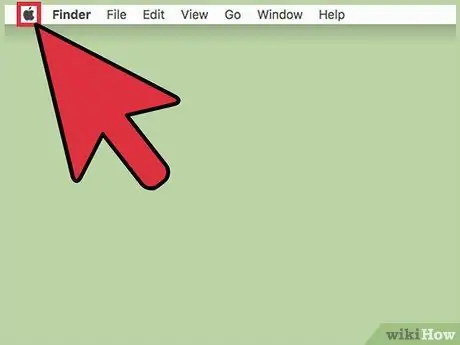
مرحله 1. روی منوی Apple کلیک کنید
در گوشه سمت چپ بالای صفحه قرار دارد.
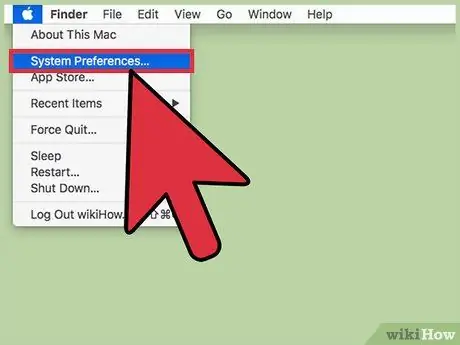
مرحله 2. روی System Preferences کلیک کنید
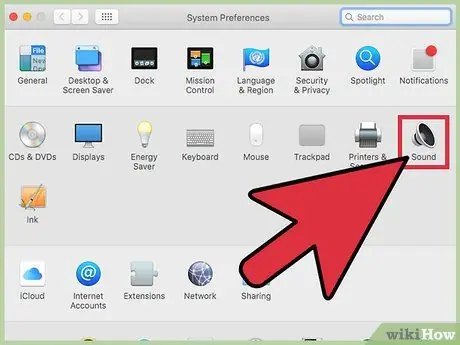
مرحله 3. روی گزینه Sound کلیک کنید
اگر گزینه موجود نیست ، ابتدا روی دکمه "نمایش همه" در بالای پنجره کلیک کنید.
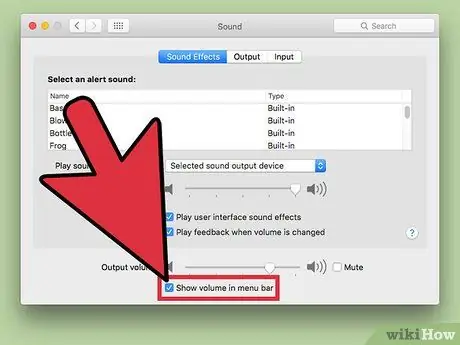
مرحله 4. روی Show volume in menu box کلیک کنید
دکمه های صدا روی نوار منو ظاهر می شود. نماد شبیه یک بلندگو است.
قسمت 2 از 2: تنظیم میزان صدا
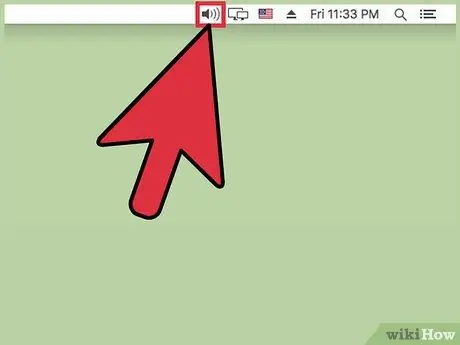
مرحله 1. روی دکمه میزان صدا در نوار منو کلیک کنید
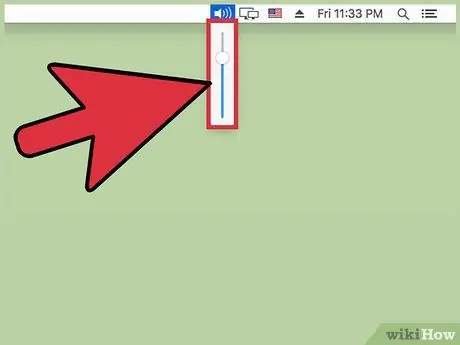
مرحله 2. برای تغییر صدا روی نوار لغزنده کلیک کرده و بکشید
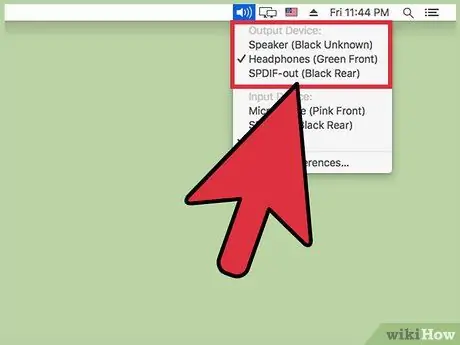
مرحله 3. برای تغییر خروجی روی دستگاه خروجی صدا دیگری کلیک کنید
در برخی از مدل ها و نسخه های Mac ، ممکن است لازم باشد کلید Option را در حالی که روی دکمه های Volume کلیک می کنید نگه دارید تا همه گزینه های خروجی و ورودی صدا را مشاهده کنید
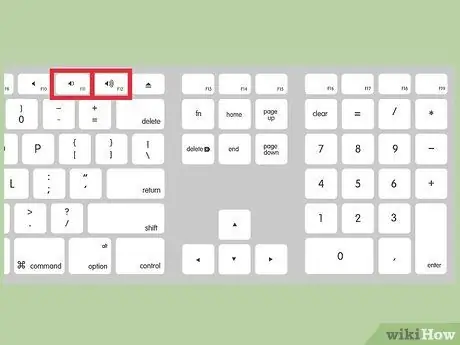
مرحله 4. کلیدهای میزان صدا را از صفحه کلید فشار دهید تا میزان صدا تنظیم شود
اکثر صفحه کلیدهای مک دارای کلید صدا هستند که به عنوان کلیدهای F11 و F12 عمل می کند. برای افزایش یا کاهش صدا ، دکمه ها را فشار دهید.

مرحله 5. دکمه های صدا را در نوار لمسی MacBook Pro لمس کنید
اگر MacBook Pro با نوار لمسی OLED دارید ، می توانید دکمه های صدا را روی نوار لمس کنید تا نوار لغزنده صدا نمایش داده شود. پس از آن ، نوار لغزنده را لمس کرده و بکشید تا سطح صدا تنظیم شود.
نکات
- اگر از بلندگوهای خارجی استفاده می کنید و هیچ صدایی از دستگاه نمی شنوید ، مطمئن شوید که دستگاه به درستی وصل شده و روشن است ، سپس کنترل میزان صدای بلندگو را بررسی کنید.
- می توانید از کلیدهای Shift+⌥ Option+Fn+F11 یا Shift+⌥ Option+Fn+F12 برای تنظیم تدریجی صدا در افزایش های کوچکتر استفاده کنید.







